Effektiv Hantering av Rader och Kolumner i Google Kalkylark
Google Kalkylark erbjuder smidiga sätt att utöka eller reducera dina kalkylblad genom att infoga eller radera rader och kolumner. Det spelar ingen roll om du behöver lägga till en enstaka rad eller flera, placera dem ovanför eller under, eller till höger eller vänster – här förklarar vi hur du enkelt hanterar rader och kolumner.
Så här Infogar du Rader eller Kolumner
Börja med att öppna din webbläsare och navigera till Google Kalkylarks startsida. Välj det kalkylblad som du vill arbeta med.
Markera en specifik cell intill där du önskar att infoga en ny rad eller kolumn. Klicka därefter på ”Infoga” i verktygsfältet.
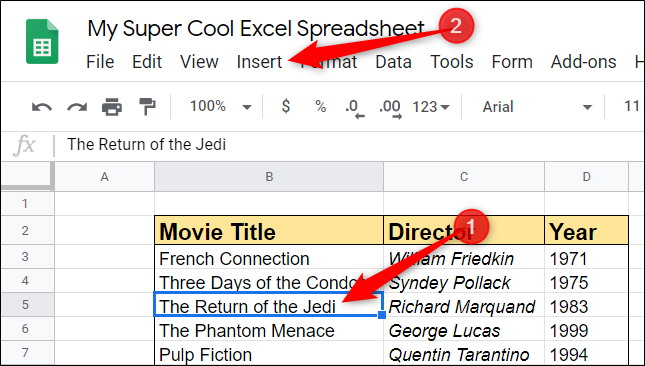
I infoga-menyn presenteras alternativ för att lägga till rader och kolumner i önskad position, t.ex. ovanför, under, till vänster eller höger om den valda cellen.

För att infoga flera rader eller kolumner samtidigt, markera motsvarande antal celler. Exempelvis, markera två celler i en vertikal linje för att infoga två rader, eller två horisontella celler för att lägga till två kolumner.

Du kan även infoga rader och kolumner genom att högerklicka. Markera en cell, högerklicka och välj ”Infoga rader” eller ”Infoga kolumner” från snabbmenyn.

Som standard infogas rader ovanför den markerade cellen och kolumner till vänster när du använder högerklicksmenyn.
Google Kalkylark har också snabbkommandon som låter dig lägga till rader eller kolumner direkt från tangentbordet. Markera en cell och använd något av följande genvägar:
Eftersom Google har olika metoder, finns det ett par webbläsarspecifika genvägar. För Chrome (Windows, Linux eller Chrome OS) använd de angivna genvägarna. För andra webbläsare, använd de andra kommandona:
Alt+I, sedan R (Chrome) eller Alt+Skift+I, sedan R (Andra webbläsare): Infoga rader ovanför.
Alt+I, sedan W (Chrome) eller Alt+Skift+I, sedan W (Andra webbläsare): Infoga rader under.
Alt+I, sedan C (Chrome) eller Alt+Skift+I, sedan C (Andra webbläsare): Infoga kolumner till vänster.
Alt+I, sedan O (Chrome) eller Alt+Skift+I, sedan O (Andra webbläsare): Infoga kolumner till höger.
För macOS, använd följande genvägar:
Ctrl+Alternativ+I, sedan R: Infoga rader ovanför.
Ctrl+Alternativ+I, sedan W: Infoga rader under.
Ctrl+Alternativ+I, sedan C: Infoga kolumner till vänster.
Ctrl+Alternativ+I, sedan O: Infoga kolumner till höger.
Dessa metoder gör det enkelt att utöka kalkylbladets struktur.
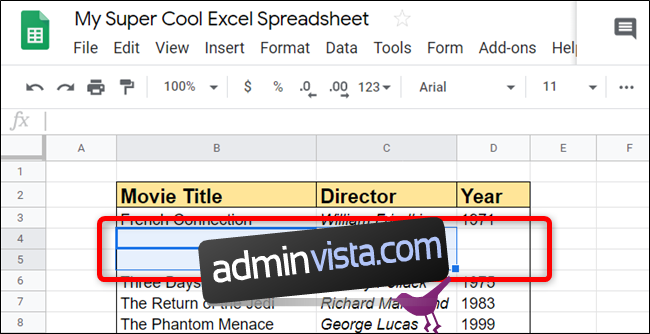
Så här Tar du Bort Rader eller Kolumner
Öppna Google Kalkylark i din webbläsare och välj det kalkylblad du vill arbeta med.
Markera en cell i den rad eller kolumn du önskar radera. Högerklicka på den valda cellen och välj ”Ta bort rad” eller ”Ta bort kolumn” från snabbmenyn.
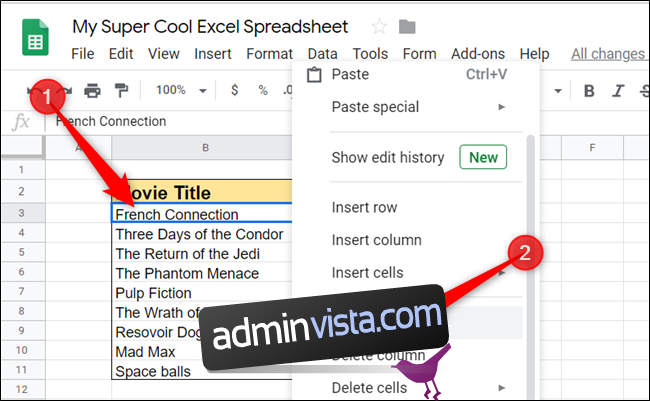
För att radera flera rader eller kolumner samtidigt, markera det område du vill ta bort. Högerklicka och välj sedan alternativet för att ta bort rader eller kolumner.
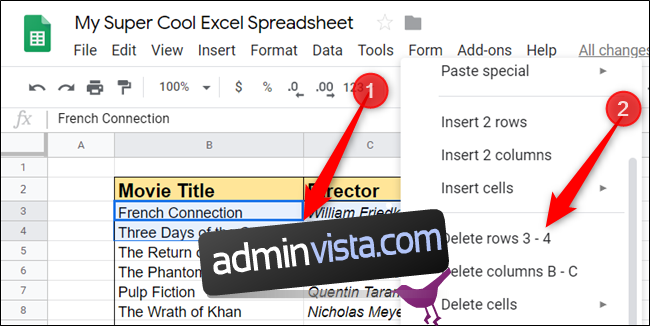
Du kan även använda tangentbordsgenvägar för att ta bort rader och kolumner. Markera de celler du vill ta bort och använd följande kommandon:
För Windows, Linux och Chrome OS, gäller följande webbläsarspecifika genvägar:
Alt+E, sedan D (Chrome) eller Alt+Skift+E, sedan D (Andra webbläsare): Ta bort rader.
Alt+E, sedan E (Chrome) eller Alt+Skift+E, sedan E (Andra webbläsare): Ta bort kolumner.
Om du använder macOS, använd följande genvägar:
Ctrl+Alternativ+E, sedan D: Ta bort rader.
Ctrl+Alternativ+E, sedan E: Ta bort kolumner.
Oavsett om du använder Infoga-menyn, högerklicksmenyn eller tangentbordsgenvägar, är hanteringen av rader och kolumner en enkel och snabb process i Google Kalkylark. Det tar bara några klick eller tryckningar.